怎么修改路由器密码步骤(怎么用手机修改路由器密码)
一、怎么修改路由器密码步骤
电脑连接路由器任一LAN口,进入设置页面,设置、修改路由器WIFI名称(SSID)和密码即可。
方法如下:
1、打开浏览器,在地址栏输入路由器网关IP地址(路由器背后的标签上有,一般是192.168.1.1),输入登录用户名和密码(一般均为admin);
2、登录成功后就显示运行状态了,点击“无线设置”;
3、再点击“无线安全设置”,无线网络名称(SSID),就是一个名字,可以随便填,一般是字母+数字;
4、然后设置密码,一般选择WPA-PSK/WPA2-PSK加密方法(密码 要8-16个的,可以字母数字 组合);
5、设置密码后,点击保存,提示重启 ;
6、点击“系统工具”里的“重启路由器”即可重启路由。
二、怎么用手机修改路由器密码
手机是可以修改路由器密码的,但是手机必须要先连接上需要更改密码的路由器的无线信号才可以的(以迅捷路由器为例),步骤如下:
1、手机连接上路由器的无线信号后,打开手机浏览器,然后输入路由器的管理地址和登录密码进入后台。
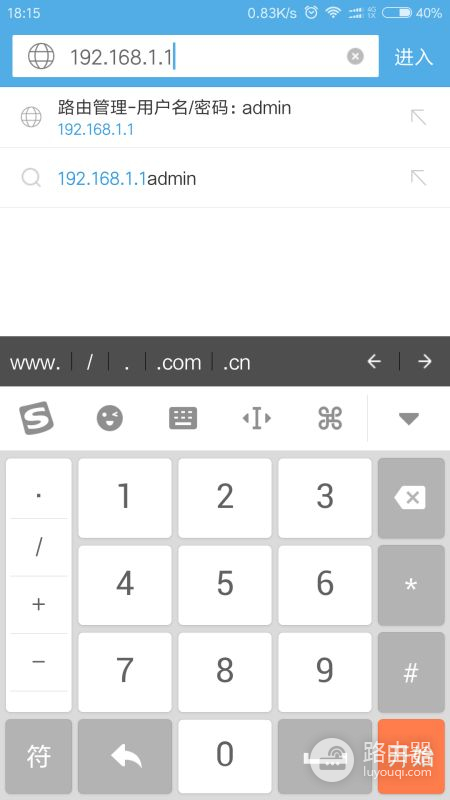
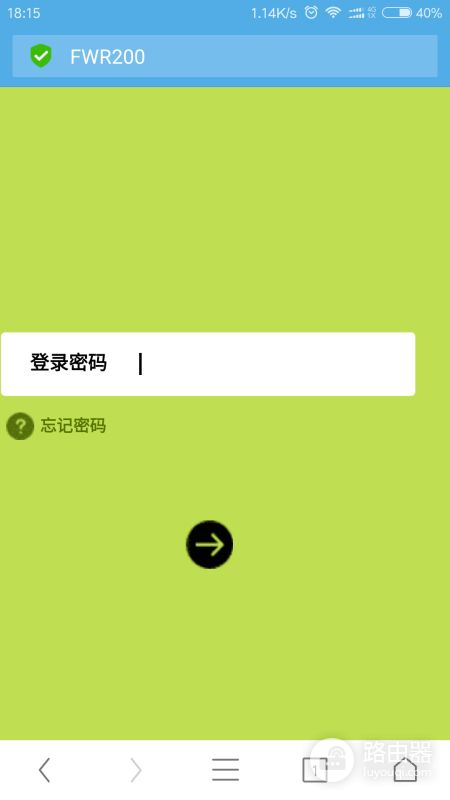 2、如果是需要修改无线密码就点击无线安全设置然后进行修改无线密码。
2、如果是需要修改无线密码就点击无线安全设置然后进行修改无线密码。
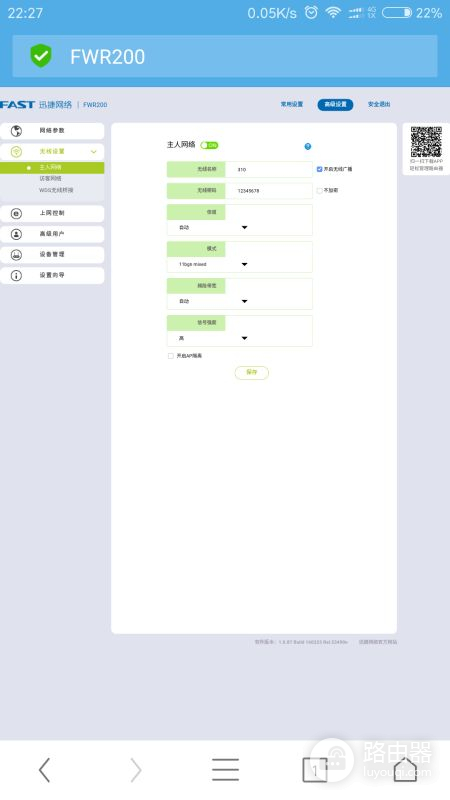
3、如果是修改路由器的登录密码,则点击设备管理选择修改登录密码然后进行修改即可。
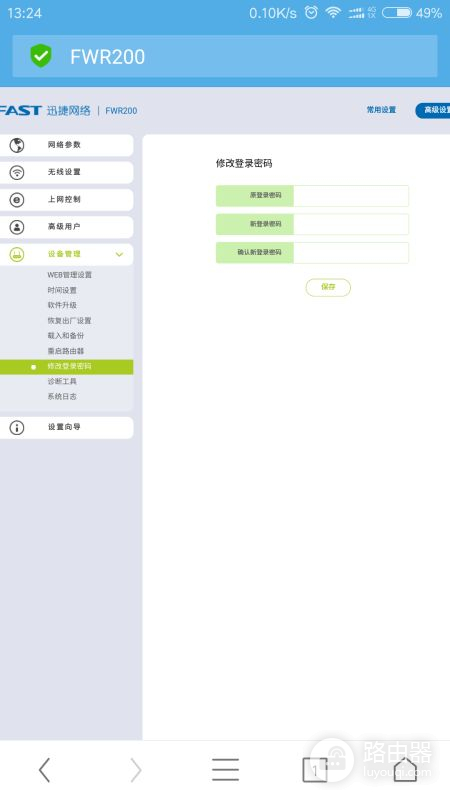
回答仅供参考,更多安徽电信套餐,业务资讯可以关注安徽电信公众号。
三、如何用手机修改家用路由器密码
手机修改wifi密码的方法并不复杂,只需要用手机登录到路由器的设置页面,然后打开“无线设置”或者“WiFi设置”选项,就可以设置wifi密码了。
如果你是新手,不知道怎么用手机来设置修改wifi密码,那么鸿哥建议你按照下面的步骤来操作:

一、手机连接wifi信号
用手机来设置路由器,或者手机修改wifi密码的时候;手机一定要连接到被设置路由器的wifi信号,这是手机能够登录到路由器设置页面的前提条件。
如下图所示,鸿哥自己这台路由器的wifi名称是:www.192ly.com;我在用手机修改它的wifi密码之前,手机需要先连接到这个wifi信号。
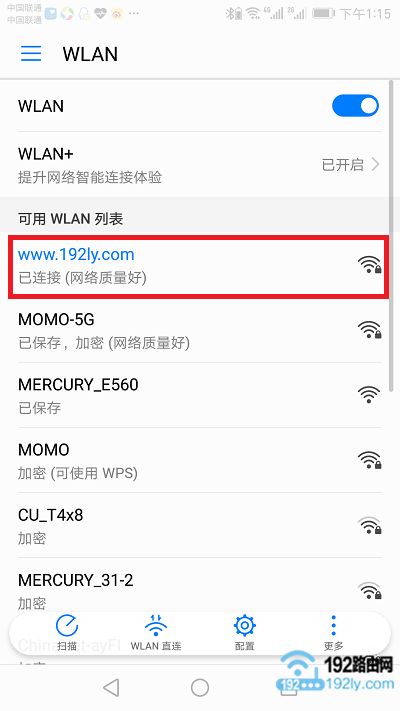
手机需要先连接到路由器的wifi信号
二、手机登录到设置页面
1、查看路由器设置网址
路由器的设置网址,又叫做:管理页面地址、登录地址、登录IP地址 等。
不同的路由器,设置网址是不一样的。
所以,在修改wifi密码之前,你需要先弄清楚自己这台路由器的设置网址是多少。
大家可以在自己路由器底部标签中,查看到这台路由器的设置网址信息,如下图所示。
我这台路由器的设置网址是:tplogin.cn

在自己路由器底部标签中,查看设置网址
温馨提示:
请以你自己路由器底部标签中给出的信息为准哦,上图中的设置网址,仅为演示用。
2、手机登录到设置页面
打开手机中的浏览器,在手机浏览器中输入:路由器设置网址,打开登录页面——>然后输入“登录密码”,就可以登录到设置页面了。
由于鸿哥自己路由器的设置网址是:tplogin.cn,所以我在操作的时候,在手机浏览器中输入:tplogin.cn,打开登录页面,然后输入“登录密码”。
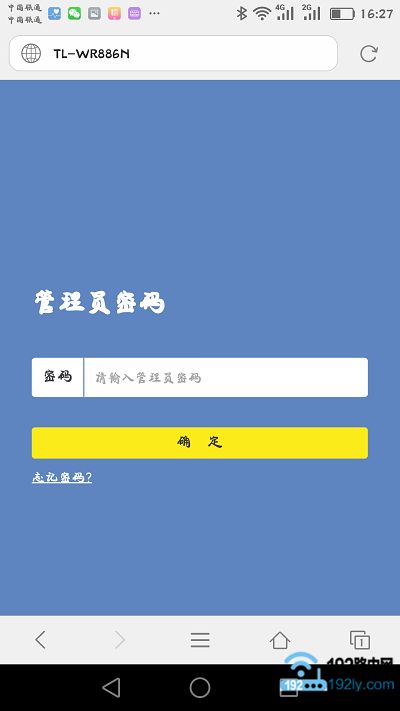
用手机浏览器,打开路由器登录界面
大家自己在操作的时候,需要在手机浏览器中,输入你自己路由器的设置网址网址哦。
注意问题:
(1)、如果你在手机浏览器中,输入设置网址后,无法打开登录页面,解决办法请阅读教程:
手机打不开路由器设置页面怎么办?
(2)、如果你不知道路由器的“管理员密码”(登录密码),无法登录到设置页面,解决办法请点击阅读教程:
路由器管理员密码忘记了怎么办?
三、手机修改wifi密码
用手机成功登录到路由器的设置页面后,找到“无线设置”或者“WiFi设置”选项,就可以修改wifi密码了,如下图所示。
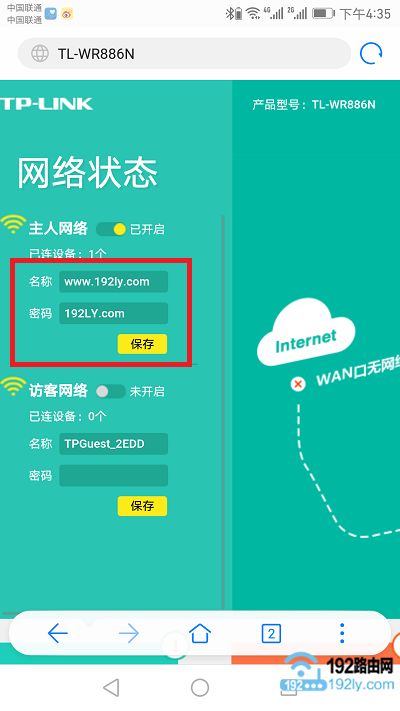
用手机修改wifi密码














